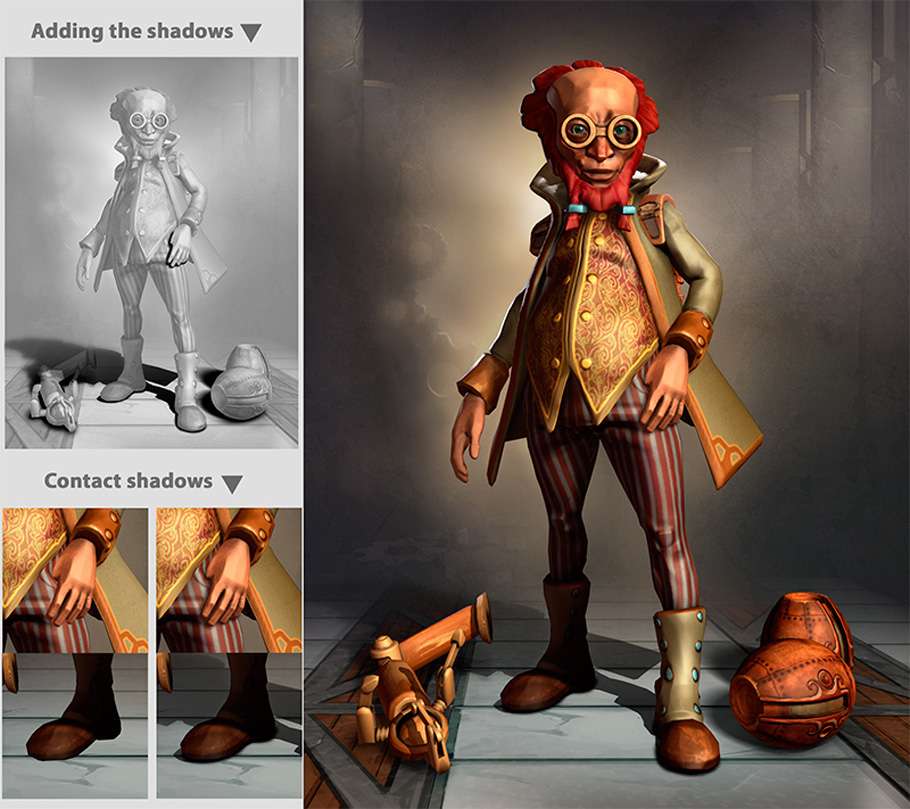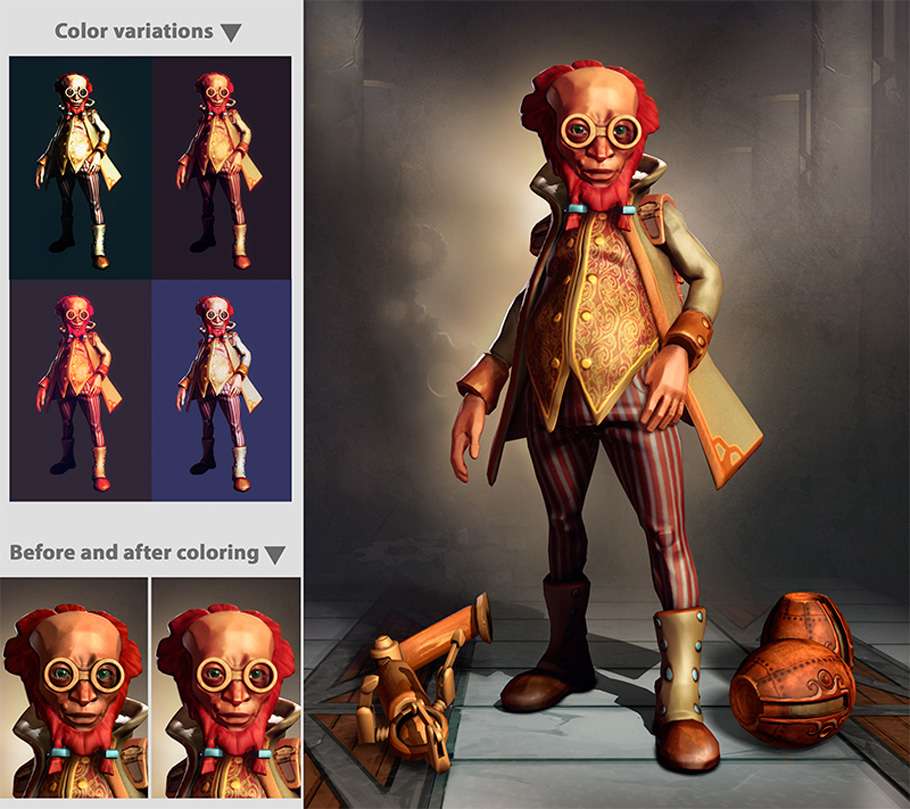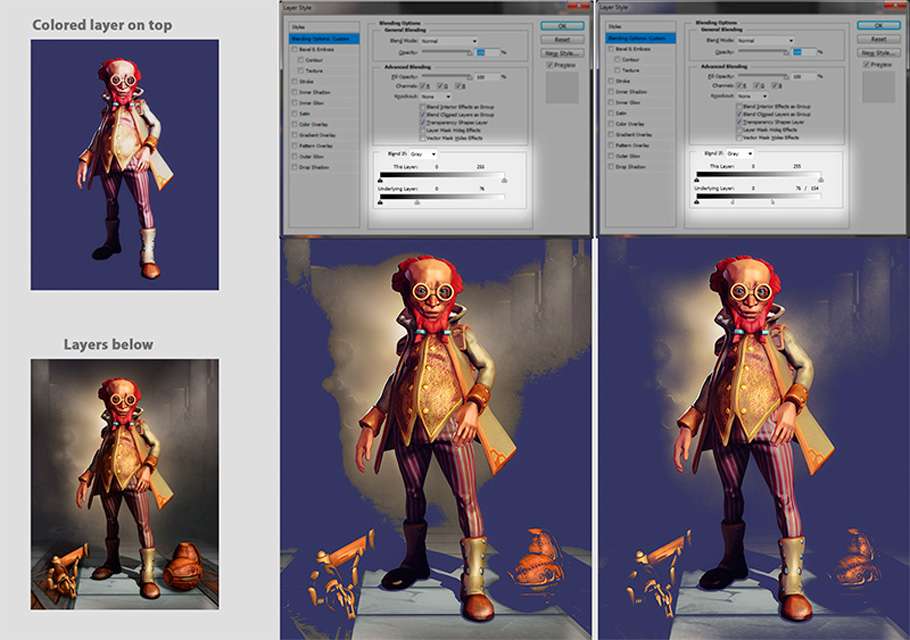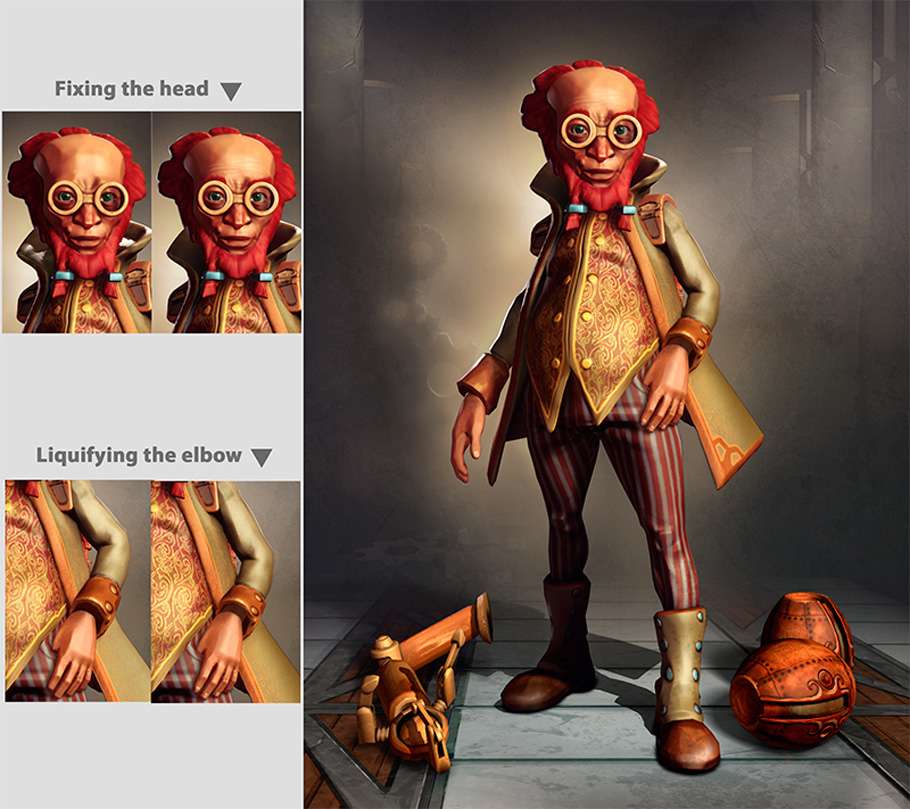Martin Punchev розповість нам про процесі корекції кольору і освітлення його роботи “Steampunk Scientist”.
Введення
Моя робота “Steampunk Scientist” була частиною невеликого марафону по іграм, який ми проводили разом з моїм другом-художником. Метою проекту було тестування движка Unity та отримання швидкого мокапа для дотепної гри в стилі пригодницького бойовика (action-adventure).
Я програв багато годинник, щоб отримати кінцеву картинку. Спеціально не використовую слово «робота», тому що в цьому making of я розповім вам, як отримав кінцевий результат, основною ж метою при цьому було ретельно опрацювати ігровий концепт, експериментуючи і імпровізуючи, оскільки такої розкоші, як час на планування, у мене не було. Це, безумовно, дуже ризиковано, але варто того, особливо якщо над проектом в дуже стислі терміни ведеться командна робота. При такому розкладі загальна картинка набагато важливіше індивідуальної частини роботи, часу на переживання про незначні речі та доведення до ідеалу немає зовсім.
Крок 1: Швидкий старт
Найважливіше при роботі в дуже стислі строки – не впадати в глибоку задумливість і почати бодай з чогось. Я почав з того, що дефолтних отрендерил лоупольную модель, що використовується в грі.
Цей проект розпочався з дефолтного фонового лоупольной модельки, що використовується в грі
Крок 2: Рендер паси
І хоча ця модель була далека від ідеалу (спочатку розрахунок робився на те, що вона екрані вона буде дуже маленькою), рендер став гарним початком роботи. У будь-якому випадку, це було краще, ніж почати з простого начерку.
На даному етапі проекту створення деяких додаткових рендер-пасів – непогана ідея, оскільки ви не знаєте, коли і як вони можуть вам стати в нагоді.
Створення декількох рендер-пасів в нагоді пізніше
Крок 3: Починати зараз, думати пізніше
Ви почнете коливатися і переживати, почавши з простого рендера, тому відкиньте всі сумніви і швидко киньте щось на задній фон!
В моєму випадку я так і вчинив. Призначив фоном плейн, щоб визначитися з перспективою і глибиною. Потім, не втрачаючи часу дарма, став додавати різні елементи, повторно використовуючи ассеты з прототипу гри, щоб якось заповнити порожній простір навколо персонажа.
Заповнення простору навколо персонажа ассетами з гри
Крок 4: Натхнення
А потім сталося диво! Я уважно подивився на незрозумілу «каку» з пікселів на картинці і раптово зрозумів, що потрібно робити. Отрендерил задимлене приміщення. І, відчув, що підхід «починати зараз, думати пізніше» приніс певні плоди.
Елементи, додані до сцену для додання їй захламленного виду
Крок 5: Освітлення
Наступний крок – визначити джерела освітлення. Використовував volumetric lights, оскільки хотів створити ефект задимленої сцени.
Створення і позиціонування перших джерел світла
Крок 6: Тіні
Як тільки я зрозумів, як саме буде виглядати освітлення, я вирішив, що персонаж повинен відкидати тінь. Тому я створив щось дуже приблизне в 3Ds Max, отрендерил і додав шаром в Photoshop.
Також, раз вже ми торкнулися теми тіней, не забувайте промальовувати об’єкту падаючі тіні, які утворювалися б, якби персонаж сидів на площині. Без них буде здаватися, що він ширяє в повітрі, а не твердо стоїть на землі. Якби час дозволяв, я б повністю відмалювати AO-пас.
Додавання в сцену відповідних тіней, що робить її більш правдоподібною
Крок 7: Додамо кольору
На цьому етапі також важливо експериментувати. Я створив кілька колірних варіацій роботи і наклав їх один на одного, щоб отримати щось більш цікаве. Я використовую Photoshop кастомні actions, які допомагають домагатися мені різних результатів. Однак існує безліч інших інструментів, за допомогою яких ви зможете отримати схожі результати, деякі з них безкоштовні, інші немає, також є онлайн-інструменти.
При цьому найважливіше – експериментувати і грати з різними режимами змішування. І, як тільки досягаєте певного результату, можна просто замаскувати частини картинки, які не потребують корекції.
Експериментувати з колірною гамою потрібно, щоб домогтися чогось незвичайного
Крок 8: Змішування кольорів
При роботі над персонажами я завжди створюю кілька пасів кольору. Зазвичай це червоний, який я потім змішую з основним зображенням, щоб домогтися більш реалістичного ефекту підповерхневого розсіювання, а також позбавитися від чорних тіней. Також холодний голубуватий відтінок допоможе імітувати природне денне освітлення та відображення (навіть для таких сцен як ця, коли персонаж знаходиться в приміщенні), з яким я працюю за принципом Fresnel.
Я використовую безліч режимів змішування, їх можна знайти у властивостях шару, це допомагає прискоритися і не витрачати час на маскування областей вручну. RMB на властивості шару і вибрати Blending Options, це відкриє діалог Layer Styles, внизу якого ви побачите 2 однакових слайдера, один називається This Layer, другий Транспортний Layer. Це і є налаштування Blend.
Якщо посувати чорно-білі повзунки верхнього шару взад вперед, можна побачити, як нижня картинка зникає. Якщо посувати повзунки нижнього шару, буде зникати верхня картина. З затиснутим Alt’ом ефект буде різким, це додасть виразності і дасть більше контролю над змішуванням.
На фото нижче видно, що кольоровий шар проявляється тільки в темних ділянках нижніх шарів.
Використання деяких налаштувань в Blending дозволить краще контролювати процес кольорокорекції
Крок 9: Завершення
Час закінчувалося, я був незадоволений ще багатьом, але довелося рухатися далі. Попередні етапи, як, наприклад, наповнення сцени деталями, накидання квітів і надія на щасливе несподіванка, допомогли мені, тому мені залишалося пробігти ще пару метрів до фінішної риси. Для цього я почав доробляти і виправляти все, що мені різало око: надмірно різкі риси обличчя і відсутність брів у персонажа. Я пофиксил артекфакты освітлення і додав персонажу зморшок.
Як ви можете собі уявити, з-за того, що я почав з дешевого і сердитого дефолтного рендера, виправити треба було багато. На даному етапі дуже важливо розуміти, що можна переробити спочатку, а що краще просто підкоригувати або деформувати. У більшості випадків деякі моменти можна відредагувати, деформувати, а не видалити все і знову почати з скетчу. Якщо мені, наприклад, не подобалася поза, симетрія або щось подібне, я використовував чарівний інструмент Liquify. Також постійно використовую Puppet Warp.
Додавання останніх штрихів, щоб закінчити роботу
Крок 10: Остаточна доробка
Це завершальний етап роботи та можливість додати різноманітні плюшки дуже швидко в останні секунди.
Для глибини були додані додаткові контейнери, що випускають іскри.
У нижню частину картинки я напустив туману, щоб посилити контраст, а також, щоб не відволікалася уваги від верхньої частини персонажа, яка і є центром зображення. На скельця окулярів я додав пару відбиттів і затемнив зображення по краях, щоб вся увага фокусувалася на центрі і, відповідно, персонажі.
Додавання остаточних штрихів
Крок 11: Висновок
Останні хвилини роботи над персонажем, час вже минув, тому доводиться вирішити, що робота закінчена. І, хоча, картинка все ще далека від досконалості (дуууже далека), я радий, що не витратив час на непотрібні дрібниці, вчасно отримавши щось, що відповідає цілям завдання.
Робота в умовах низького рівня кисню» робить свою справу, ти вчишся не розпорошуватися на дрібниці, а швидкий старт, принцип щасливої несподіванки допомагають забути «про рівень кисню» і насолоджуватися роботою, перетворюючи її у своєрідну гру.
Фінальний результат
Журналіст: Альона